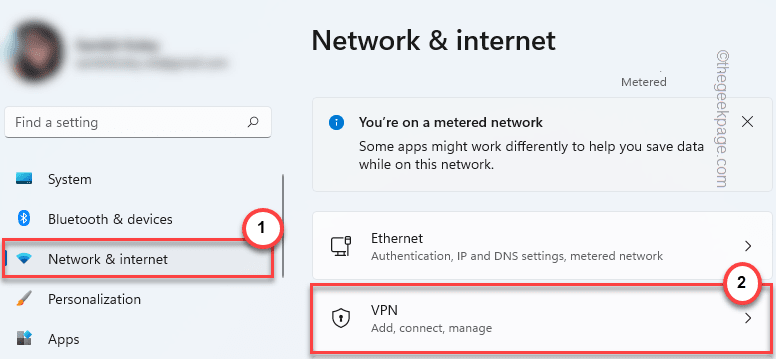Door Namratha Nayak
Wanneer u de muis boven de tijd en datum aan het rechteruiteinde van uw taakbalk houdt, wordt een pop-up weergegeven met de huidige datum en dag van de week. Veel gebruikers zijn het probleem tegengekomen waarbij ze deze pop-up niet kunnen zien wanneer ze met de muis over de tijd en datum gaan. Kortom, dit probleem moet enkele instellingen op uw pc opnieuw instellen en herstellen. Als u ook met dit probleem wordt geconfronteerd, lees dan dit bericht om enkele oplossingen te vinden die u kunnen helpen.
Inhoudsopgave
Oplossing 1 - Forceer Windows Verkenner opnieuw te starten
1. druk op Ctrl + Shift + Esc om de te openen Taakbeheer.
2. Ga naar de Details tabblad.
3. bevind zich explorer.exe in de takenlijst.
4. Klik met de rechtermuisknopAan explorer.exe en selecteer Einde taak.
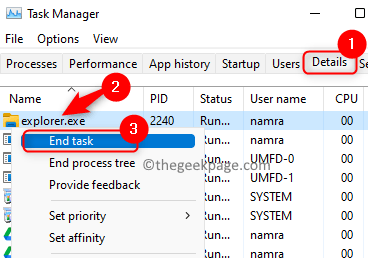
5. Klik op Eindproces in het bevestigingsvenster.
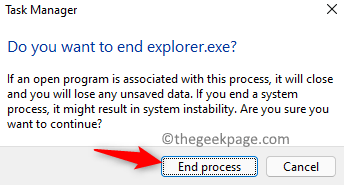
6. Ga naar de Bestand menu en kies Nieuwe taak uitvoeren.
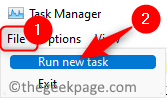
7. In de Creëreneen nieuwe taak venster, typ explorer.exe in het tekstvak en druk op Binnenkomen.
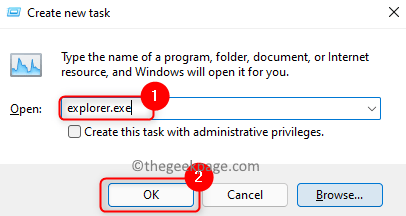
8. Nadat de Windows Verkenner opnieuw is opgestart, controleert u of het probleem is verholpen.
Oplossing 2 - Datuminstellingen terugzetten naar standaard
1 – Druk op Windows-toets + R openen LOOP.
2 – Type INTL.CPL erin en klik op Oke.

3 -In de Regio venster, klik op de Aanvullende instellingen knop in de formaten tabblad.
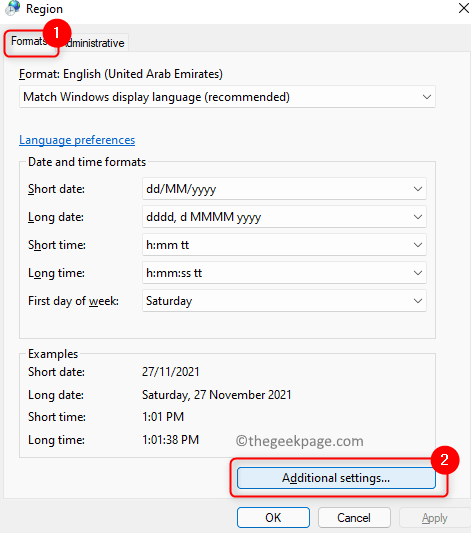
4 – Ga naar de Datum tabblad en klik op de Resetten knop onderaan in de Formaat aanpassen venster dat verschijnt.
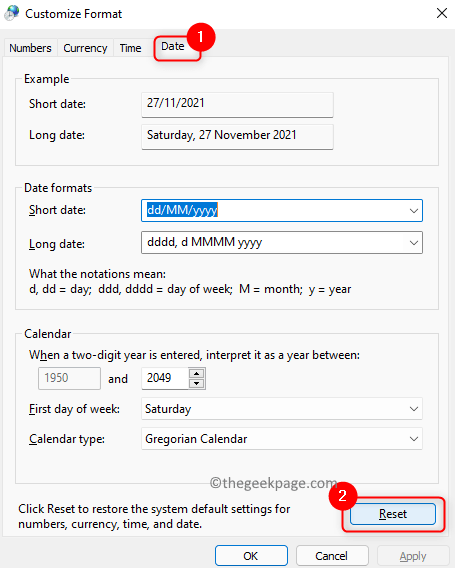
5 – Klik op Ja in de vensters waarin wordt gevraagd om alle aanpassingen voor het huidige formaat te verwijderen.
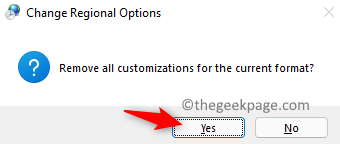
6 – Klik op OKE. Sla vervolgens de wijzigingen op door op te klikken Van toepassing zijn.
7 – Controleer of u de datum en dag van de week kunt zien in de datumpop-up.
Oplossing 3 - Registerinstellingen herstellen
1. Download het registerbestand om de tijdzones hiervan te herstellen Tijdzone Herstellen.
2. Klik met de rechtermuisknop op de zip bestand en selecteer Alles uitpakken... om het te extraheren.
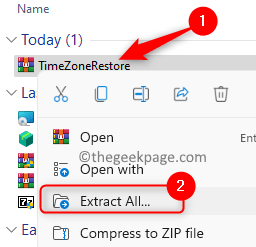
3. Kies de locatie en klik op Extract.
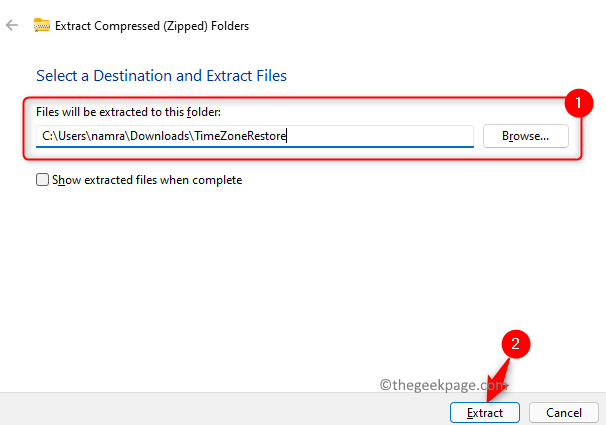
4. Open de uitgepakte map en klik op de TimeZoneRestore.reg bestand dat verschijnt.
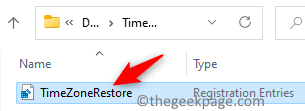
5. Klik op de Loop knop wanneer de beveiligingswaarschuwing wordt weergegeven voor het openen van het bestand.
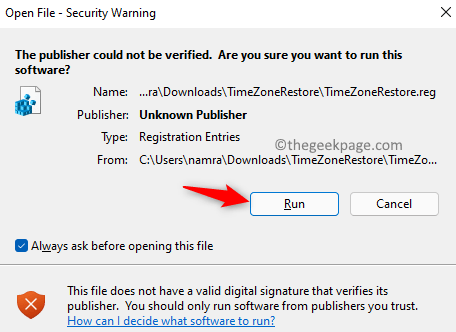
6. Wanneer gevraagd door Gebruikerstoegangscontrole, Klik op Ja.
7. Klik op Ja wanneer u wordt gevraagd of u zeker weet dat u met dit bestand wijzigingen aanbrengt in het register.
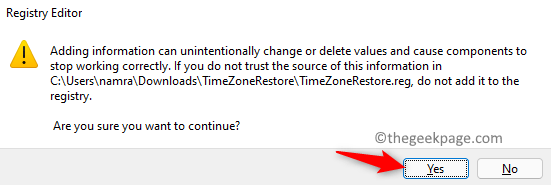
8. U ziet een bericht dat aangeeft dat de wijzigingen in het register zijn aangebracht.
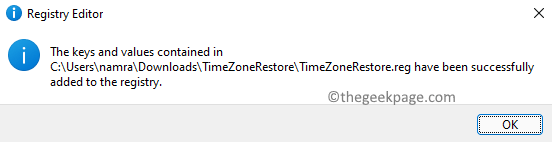
9. Opnieuw opstarten uw systeem en controleer of de fout is verholpen.
Dat is het!
U moet nu de datumpop-up kunnen zien wanneer u de muiscursor over de tijd in de taakbalk beweegt. Reageer en laat ons weten welke oplossing voor u heeft gewerkt.
Een software-engineer veranderde in een docent met uitgebreide onderwijservaring op universiteiten. Momenteel bezig met mijn passie voor schrijven.
Gerelateerde berichten:
- Hoe de automatische pop-up voor Windows-activering uit te schakelen in ...
- Uw klok loopt achter op het probleem in de Google Chrome-oplossing
- Handmatig datum- en tijdzone instellen op pc met Windows 11
- Fix- Google Chrome NET CERT SYMANTEC LEGACY-fout